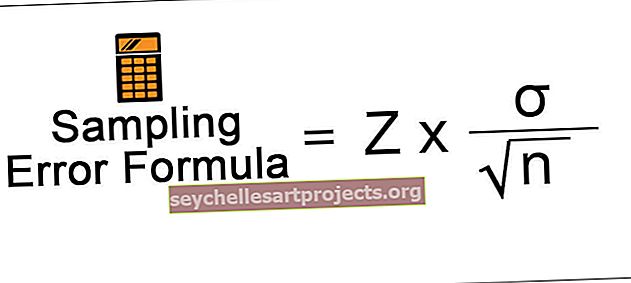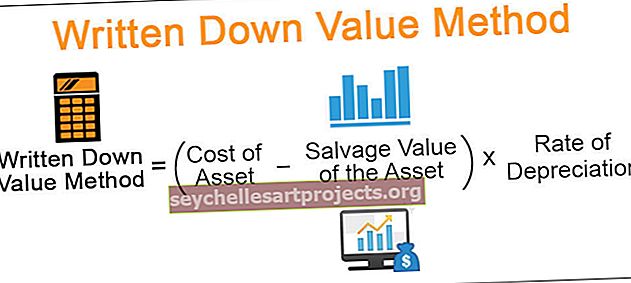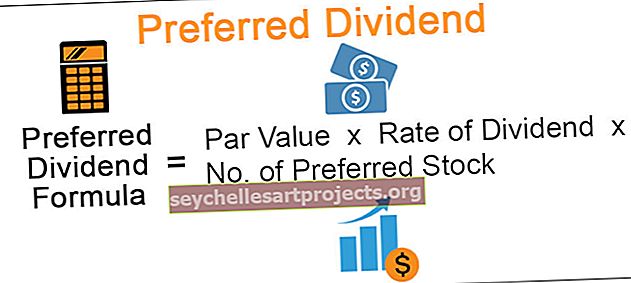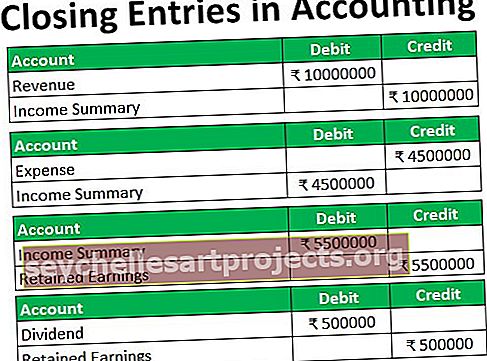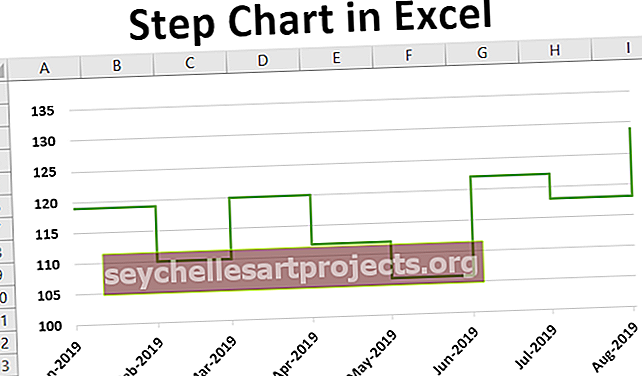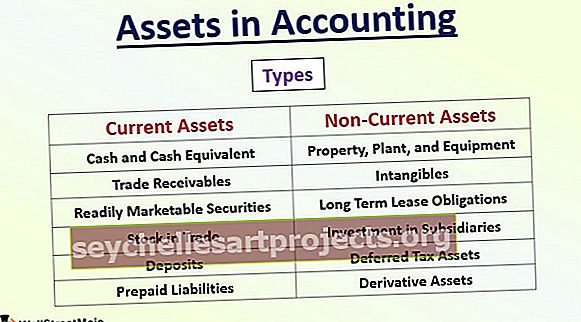VBA kārta | Kā izmantot Excel VBA apaļo funkciju?
Excel VBA apaļā funkcija
VBA apaļā funkcija ir matemātiska funkcija, kas, kā norāda nosaukums, to noapaļo uz augšu vai noapaļo uz leju līdz noteiktajam decimālzīmju kopumam, ko norādījis lietotājs, šī funkcija izmanto apaļo loģiku, pat ja tas nozīmē, ka atsauce un jebkurš skaitlis ar pēdējo ciparu aiz komata ir mazāks par 5, tad tas ir noapaļots uz leju un otrādi.
Jūs varat noapaļot skaitli līdz divciparu decimāldaļai, trīsciparu decimāldaļai vai bez komata. Piemēram, ja jums ir skaitlis 5.8697. Ja skaitli noapaļojat līdz divciparu decimāldaļai, tas būs 5,87, ja noapaļojat līdz trim cipariem, tad tas noapaļo līdz 5,870, ja vēlaties noapaļot līdz nullei, tad tas būs 6-
Banku numuros visas zīmes aiz komata, kas ir mazākas par 0,5, tiks noapaļotas uz leju līdz iepriekšējai veselā skaitļa vērtībai, un visas aiz komata, kuras ir lielākas vai vienādas ar 0,5, noapaļo uz augšu līdz nākamajai veselā skaitļa vērtībai.
Es ceru, ka darblapā esat izmantojis funkciju ROUND. Arī VBA mēs varam izmantot šo funkciju, taču mums ir atšķirība ar šīm funkcijām. Mēs redzēsim atšķirību starp šīm divām funkcijām vēlāk šajā rakstā.
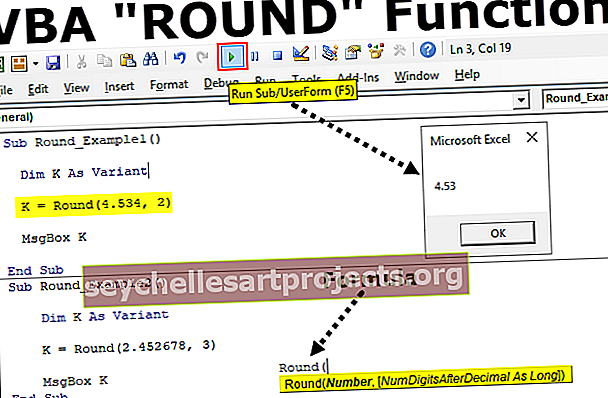
Sintakse
Apskatiet funkcijas Apaļa sintaksi.

Skaitlis: Šis ir skaitlis, kuru mēs mēģinām noapaļot.
[Ciparu skaits pēc komata ]: Cik ciparu jums vajag pēc decimāldaļas.
Piemēri
Šo VBA Round Function Excel veidni varat lejupielādēt šeit - VBA Round Function Excel veidnePieņemsim, ka jums ir skaitlis 4.534 un vēlaties noapaļot līdz diviem cipariem.
Veiciet tālāk norādītās darbības.
1. darbība: paziņojiet mainīgo kā variantu.
Kods:
Apkārta_piemērs1 () Dim K Kā varianta beigu apakšgrupa

2. solis: šim mainīgajam “ k ” piešķiriet vērtību, izmantojot funkciju ROUND.
Kods:
Apakškārta_piemērs1 () Dim K Kā variants K = Apaļš (beigu apakšgrupa

3. solis: skaitlis nav nekas cits kā tas, kuru skaitli mēs mēģinām noapaļot, šajā gadījumā skaitlis ir 4,534
Kods:
Apakškārta_piemērs1 () Dim K kā variants K = apaļš (4.534, beigu apakšgr

4. solis: Cik cipari mums jānoapaļo, šajā gadījumā mums jānoapaļo līdz 2 cipariem .
Kods:
Apakškapa_piemērs1 () Dim K Kā variants K = Apaļš (4.534, 2) Beigu apakšgrupa

5. solis: Tagad ziņojuma lodziņā VBA parādiet mainīgā “k” vērtību.
Kods:
Apkārta_piemērs1 () Dim K kā variants K = apaļa (4.534, 2) MsgBox K Beigas apakšdaļa

Palaidiet šo kodu un uzziniet, ko mēs iegūstam.

Rezultātu ieguvām kā 4,53, kad noapaļojām līdz 2 cipariem.
Tagad es mainīšu skaitli no 4.534 uz 4.535 . Paskaties, kas notiek tagad.
Kods:
Apkārta_piemērs1 () Dim K kā variants K = apaļa (4.535, 2) MsgBox K beigu apakšdaļa
Tagad palaidiet kodu un uzziniet, kāds ir rezultāts.

Mēs saņēmām rezultātu par 4,54 par vienu zīmi aiz komata, salīdzinot ar iepriekšējo vērtību 4,53. Tas ir tāpēc, ka šajā piemērā mēs esam norādījuši skaitli kā 4,535, tāpēc pēc skaitļa 3 nākamais skaitlis ir 5, tāpēc tas ir noapaļots līdz nākamajam skaitlim, lai 3 kļūtu par 4.
Tagad es norādīšu numuru kā 2.452678, un es mēģināšu noapaļot līdz 3 cipariem.
Kods:
Apkārta_piemērs2 () Dim K Kā variants K = Apaļš (2,452678, 3) MsgBox K Beigas apakšdaļa
Palaidiet šo kodu, lai redzētu rezultātu.

Rezultāts ir 2.453 .
2,45 2678 Šeit skaitļi aiz 2. zīmes aiz komata ir 2678. Pēc 2. skaitļa nākamais skaitlis ir 6, kas ir lielāks vai vienāds ar 5, tāpēc tas tiek noapaļots uz augšu nākamajam ciparam aiz komata.
Tagad es izmantošu to pašu numuru, lai noapaļotu līdz nullei un redzētu, kas notiks.
Kods:
Apkārta_piemērs3 () Dim K Kā variants K = Apaļš (2.452678, 0) MsgBox K Beigas apakšdaļa
Palaidiet kodu un redziet, ko mēs iegūstam.

Tā kā esmu izmantojis apli līdz nullei, rezultāts ir 2.
Iemesls, kāpēc mēs saņēmām rezultātu kā 2, jo šeit decimālais pirmais skaitlis ir 4, kas ir mazāks par 0,5, tāpēc tas ir noapaļots uz leju.
Atšķirība starp Excel un VBA ROUND funkciju
Galvenokārt pastāv 2 atšķirības.
# 1 - abu funkciju sintakse:
Ja paskatās uz abu funkciju sintaksi, mums šeit ir atšķirība.
Excel kārtas sintakse: apaļa (skaitlis, ciparu skaits pēc komata)
VBA kārtas sintakse: apaļa (skaitlis, [ciparu skaits pēc komata])
Excel programmā abi argumenti ir obligāti, bet VBA otrais arguments nav obligāts.
Ja ignorējat otro argumentu, VBA noklusējuma arguments tiek izmantots kā nulle, lai mēs iegūtu visu skaitli.
# 2 - rezultāti:
Rezultāts, ko dod šīs divas funkcijas, ir atšķirīgs. Zemāk ir daži piemēri